Cara menginstal tomcat 9 di debian 11/10/9
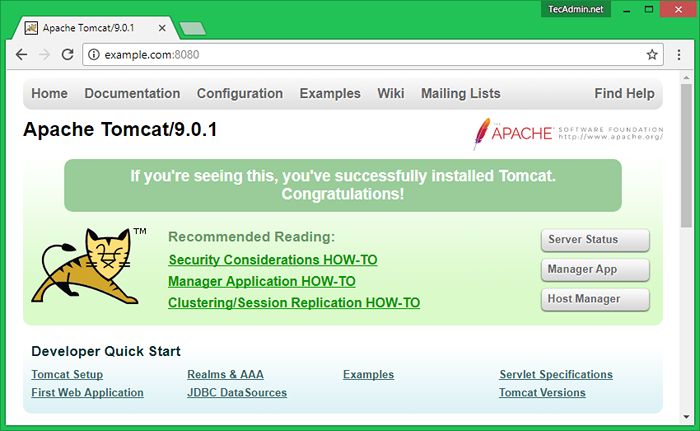
- 4394
- 1018
- Dwayne Hackett
Apache Tomcat 9 adalah versi terbaru yang tersedia untuk instalasi. Apache Tomcat adalah produk dari Apache Software Foundation. Ini adalah implementasi open-source dari Java Servlet dan JavaServer Page (JSP) Teknologi. Tomcat adalah server web yang digunakan untuk hosting aplikasi web berbasis java.
Apache Tomcat 9 saat ini.0.50 rilis tersedia. Tutorial ini akan memandu Anda melalui instalasi langkah demi langkah server Apache Tomcat di Debian. Mari ikuti untuk menginstal Apache Tomcat 9 di Debian 10/9/8.
Langkah 1 - Prasyarat
Anda harus memiliki pengguna root atau sudo akses pengguna istimewa untuk menginstal tomcat di sistem debian. Masuk ke sistem Debian Anda dengan akses shell. Gunakan SSH untuk mendapatkan akses ke sistem Linux jarak jauh.
ssh [email dilindungi]
Sekarang perbarui cache paket manajer apt dan tingkatkan paket sistem saat ini.
sudo apt update sudo apt upgrade
Langkah 2 - Instal Java
Anda harus menginstal Java pada sistem sebelum menginstal Apache Tomcat pada Linux VPS. Tomcat 9 membutuhkan java 8 atau versi yang lebih baru untuk bekerja.
java -version java versi "1.8.0_161 "Java (TM) SE Runtime Environment (Build 1.8.0_161-B12) Java Hotspot (TM) 64-bit Server VM (Build 25.161-B12, mode campuran)
Jika Anda tidak menginstal Java di sistem Anda atau menginstal versi yang lebih rendah, gunakan tutorial ini untuk menginstal Java 8 pada mesin Debian.
Langkah 3 - Instal Apache Tomcat 9 di Debian
Anda perlu mengunduh Arsip Tomcat dari situs web unduhan resmi atau cerminnya. Unduh file arsip Apache Tomcat 9 menggunakan perintah berikut atau Anda dapat mengunjungi halaman unduhan resmi Tomcat 9 untuk unduh versi terbaru yang tersedia.
wget https: // dlcdn.Apache.org/tomcat/tomcat-9/v9.0.58/bin/apache-tomcat-9.0.58.ter.GZ TAR XZF PACHE-TOMCAT-9.0.58.ter.GZ MV Apache-tomcat-9.0.58/usr/local/tomcat9
Langkah 4 - Konfigurasikan Tomcat di Debian
Konfigurasikan variabel lingkungan yang diperlukan untuk tomcat. Mengatur CATALINA_HOME ke direktori tomcat yang diekstraksi. Juga, atur variabel lingkungan java sesuai java yang diinstal pada sistem Anda. Atur semua variabel ini dalam file /etc /profile.d/tomcat9.SH.
echo 'ekspor catalina_home = "/usr/local/tomcat9"'>/etc/profile.d/tomcat9.sh echo 'ekspor java_home = "/usr/lib/jvm/java-8-oracle"' >>/etc/profile.d/tomcat9.sh echo 'ekspor jre_home = "/usr/lib/jvm/java-8-oracle/jre"' >>/etc/profile.d/tomcat9.SH
File ini akan secara otomatis memuat variabel setelah reboot sistem. Untuk memuat di lingkungan Run Lingkungan saat ini:
Sumber /etc /profil.d/tomcat9.SH
Langkah 5 - Mengatur Akun Pengguna Tomcat
Anda perlu membuat akun pengguna untuk mengamankan dan mengakses halaman admin/manajer. Edit Conf/Tomcat-Users.xml file di editor Anda dan tempel di dalam tag.
Langkah 6 - Aktifkan Host/Manajer untuk IP jarak jauh
Halaman web manajer default dan host-manager diaktifkan untuk mengakses dari localhost saja. Untuk mengakses halaman-halaman ini dari sistem jarak jauh, Anda harus mengizinkan rentang IP atau IP Anda dalam konteks khusus aplikasi.file xml.
File Manajer: ./webapps/manajer/meta-inf/konteks.xml
File Manajer Host: ./webapps/host-manager/meta-inf/konteks.xml
Edit file di atas dan tambahkan alamat IP Anda seperti tangkapan layar. Setelah melakukan perubahan restart layanan tomcat.
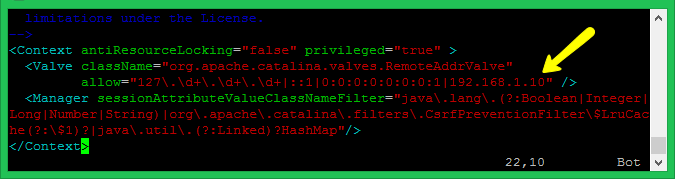
Langkah 7 - Mulai Layanan Tomcat
Tomcat sangat mudah digunakan, tidak perlu menyusun sumbernya. Anda cukup mengekstrak arsip dan memulai server tomcat. Tomcat secara default mulai pada port 8080, jadi pastikan tidak ada aplikasi lain menggunakan port yang sama.
chmod +x ./bin/startup.SH ./bin/startup.SH
[Output sampel]
Using CATALINA_BASE: /usr/local/tomcat9 Using CATALINA_HOME: /usr/local/tomcat9 Using CATALINA_TMPDIR: /usr/local/tomcat9/temp Using JRE_HOME: /usr/lib/jvm/java-8-oracle/jre Using CLASSPATH: / USR/LOCAL/TOMCAT9/BIN/BOOTStrap.Jar:/usr/local/tomcat9/bin/tomcat-juli.Jar Tomcat dimulai.
Gunakan perintah di bawah untuk menghentikan server Tomcat di sistem Anda.
./bin/shutdown.SH
Langkah 8 - Akses Tomcat di Browser
Layanan Tomcat menggunakan port default 8080. Buka browser web favorit Anda dan sambungkan ke server Anda di port 8080. Ini akan memberikan akses ke pengaturan Tomcat di sistem Anda.
Akses Tomcat Home- Ini adalah layar beranda default Tomcat 9. Tidak ada otentikasi yang diperlukan untuk mengakses halaman ini…
http: // localhost.com: 8080
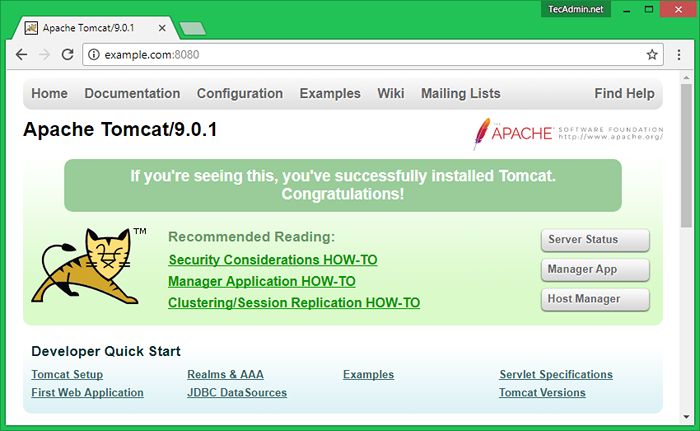
Aplikasi Manajer Akses- Klik Aplikasi Manajer Tautan ditampilkan di beranda.Halaman ini diizinkan untuk admin dan manajer mengakses keduanya.
http: // contoh.com: 8080/manajer/html
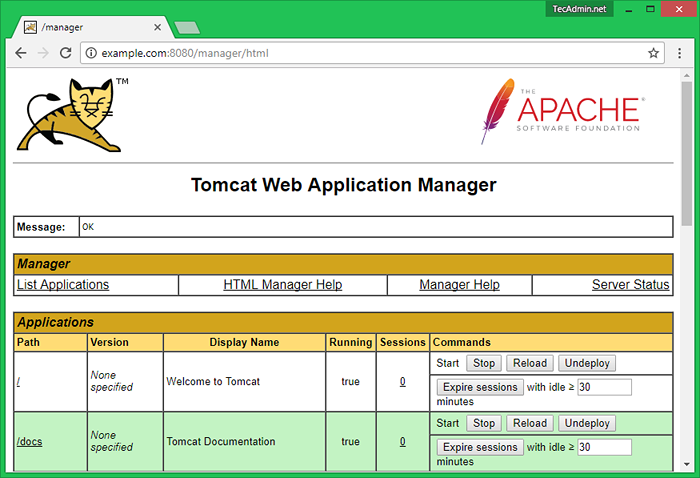
Access Host Manager halaman:- Klik pada Manajer tuan rumah tautan di rumah Tomcat Anda.Halaman ini hanya diizinkan untuk akses admin.
http: // contoh.com: 8080/host-manager/html
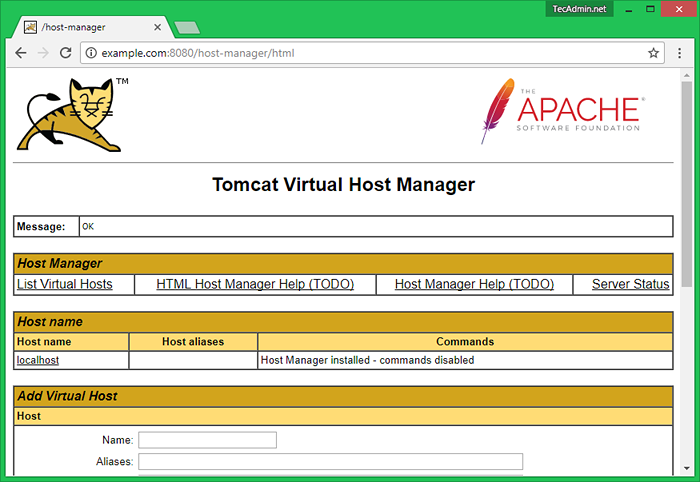
- « Cara menginstal redis di ubuntu 18.04 & 16.04 lts
- Cara mengkompilasi dan menginstal redis terbaru di linux »

